Samsung GT-I9070P Manuel d'utilisateur
Naviguer en ligne ou télécharger Manuel d'utilisateur pour Téléphones mobiles Samsung GT-I9070P. Samsung GT-I9070P Руководство пользователя Manuel d'utilisatio
- Page / 170
- Table des matières
- MARQUE LIVRES
- Руководство 1
- О данном руководстве 2
- Авторские права 5
- Товарные знаки 5
- ВИДЕО В ФОРМАТЕ DIVX 6
- Содержание 10
- Сборка устройства 11
- Зарядка аккумулятора 13
- С помощью USB-кабеля 15
- Извлечение карты памяти 17
- Форматирование карты памяти 18
- Начало работы 19
- Общие сведения об устройстве 20
- Значки состояния 22
- Сенсорный экран 24
- ► стр. 33 25
- Панель уведомлений 27
- Работа с приложениями 28
- Упорядочение приложений 29
- Регулировка громкости звонка 31
- Выбор мелодии вызова 32
- Регулировка яркости дисплея 33
- Блокировка экрана 33
- Ввод текста 35
- Изменение типа клавиатуры 36
- Копирование и вставка текста 39
- Установка приложений 40
- Удаление приложений 40
- Загрузка файлов из Интернета 41
- Синхронизация данных 41
- Автоматическая синхронизация 42
- Ручная синхронизация данных 42
- Выполнение вызова 43
- Гарнитура 44
- Дополнительные функции 47
- Переадресация вызовов 48
- Функция запрета вызовов 48
- Просмотр журнала вызовов 49
- Отправка SMS-сообщений 50
- Отправка MMS-сообщений 50
- Просмотр SMS- и MMS-сообщений 51
- Google Mail 52
- Электронная почта 54
- Добавление друзей в список 56
- Начало разговора 57
- Фотосъемка 58
- ► стр. 68 59
- Развлечения 60
- Съемка в режиме автопортрета 61
- Панорамная съемка 61
- Съемка в движении 62
- Съемка в режиме анимации 62
- Видеосъемка 65
- Редактирование ярлыков 68
- Поддерживаемые форматы файлов 69
- Просмотр снимков 70
- Воспроизведение видео 71
- Фоторедактор 72
- Воспроизведение музыки 73
- Прослушивание FM-радио 76
- Настройка параметров FM-радио 78
- Создание контакта 80
- Поиск контакта 81
- Создание визитки 81
- Создание группы контактов 82
- Копирование контактов 83
- Импорт и экспорт контактов 83
- Добавление события 84
- Просмотр событий 85
- Создание задачи 86
- Просмотр задачи 86
- Создание заметки 86
- Просмотр заметок 87
- Запись голосовых заметок 87
- Личные данные 88
- Просмотр веб-страниц 89
- Интернет 90
- Голосовой поиск информации 91
- ► стр. 110 93
- Навигация 95
- Просмотр видео 96
- Обмен видеозаписями 96
- Отправка видео 97
- Просмотр прогноза погоды 98
- Чтение новостей 99
- Возможности передачи 100
- Возможности передачи данных 101
- Bluetooth 102
- Включение функции Wi-Fi 103
- Функция Wi-Fi Direct 104
- Отправка данных по сети Wi-Fi 105
- Прием данных по сети Wi-Fi 105
- Общий доступ к мобильной сети 108
- Подключение к ПК 110
- VPN-соединения 112
- Создание VPN-соединений 113
- Подключение к частной сети 114
- Инструменты 115
- Настройка мирового времени 116
- Секундомер 116
- Настольные часы 117
- Выполнение вычислений 118
- Просмотр журнала вычислений 118
- Настройка программы Kies air 119
- Создание мини-дневника 120
- Просмотр мини-дневника 121
- Создание документа 122
- Просмотр документа 122
- SIM-меню 124
- Диспетчер задач 124
- Голосовая команда 125
- Голосовой поиск 125
- Голосовой разговор 126
- Настройки 127
- Kies через Wi-Fi 128
- Параметры Bluetooth 128
- Настройки USB 128
- Модем и точка доступа 128
- Параметры VPN 128
- Мобильные сети 129
- Экономия энергии 133
- GPS и Безопасность 134
- Приложения 135
- Движения 136
- Выберите язык 137
- Выбрать метод ввода 138
- Клавиатура Samsung 139
- Распознавание голоса 140
- Преобразование текста в речь 141
- Специальные возможности 142
- Дата и Время 142
- Сведения о телефоне 143
- Устранение неполадок 144
- Вызовы сбрасываются 145
- Устройство нагревается 147
- Меры предосторожности 150
- Правильная утилизация изделия 161
- Отказ от ответственности 162
- Алфавитный указатель 164
- GT-I9070 169
- Установка ПО Kies 170
- (Синхронизация с ПК) 170
Résumé du contenu
GT-I9070Руководство пользователя
Содержание10Учетные записи и синхронизация ... 136Движения ...
Возможности передачи данных100Возможности передачи данныхBluetoothBluetooth — это технология беспроводной передачи данных на короткие расстояния (до 1
Возможности передачи данных101Поиск и подключение к устройствам, ›поддерживающим BluetoothВ режиме ожидания откройте список приложений и выберите 1 п
Возможности передачи данных102 ›Прием данных с помощью беспроводной связи BluetoothВ режиме ожидания откройте список приложений и выберите 1 пункт Нас
Возможности передачи данных103 ›Включение функции Wi-FiВ режиме ожидания откройте список приложений и выберите пункт Настройки → Сеть → Настройки Wi-F
Возможности передачи данных104 ›Подключение к точке доступа Wi-Fi с помощью технологии WPS (защищенный доступ к Wi-Fi)С помощью точки доступа WPS можн
Возможности передачи данных105Нажмите клавишу [4 ] → Поиск.Выберите устройство, а затем — пункт 5 Перейти.Когда владелец другого устройства подтвердит
Возможности передачи данных106Настройка параметров DLNA для обмена ›медиафайламиЧтобы другие DLNA-устройства могли получить доступ к вашим файлам, не
Возможности передачи данных107Воспроизведение файлов на другом DLNA- ›устройствеВ режиме ожидания откройте список приложений и выберите 1 пункт AllSha
Возможности передачи данных108Общий доступ к мобильной сетиВ этом разделе описано, как настроить устройство в качестве беспроводного модема или точки
Возможности передачи данных109 ›Доступ к мобильному сетевому подключению с помощью USBПодключите устройство к ПК через многофункциональный 1 разъем с
Сборка устройства11Сборка устройстваКомплект поставкиВ комплект поставки входят:мобильное устройство ●аккумулятор ●краткое руководство ●Используйте то
Возможности передачи данных110 ›Включение службы определения местонахожденияЧтобы определить свое местонахождение и выполнить поиск по карте, необходи
Возможности передачи данных111Подключите устройство к ПК через многофункциональный 1 разъем с помощью USB-кабеля.Дважды щелкните значок Samsung Kies н
Возможности передачи данных112В режиме ожидания откройте список приложений и выберите 2 пункт Настройки → Сеть → Настройки USB → Подключить накопитель
Возможности передачи данных113Создание VPN-соединений ›В режиме ожидания откройте список приложений и выберите 1 пункт Настройки → Сеть → Параметры VP
Возможности передачи данных114Подключение к частной сети ›В режиме ожидания откройте список приложений и выберите 1 пункт Настройки → Сеть → Параметры
Инструменты115ИнструментыЧасыВ этом разделе описано, как настраивать сигналы будильника и мировое время, а также управлять ими. Также в устройстве име
Инструменты116Настройка мирового времени ›В режиме ожидания откройте список приложений и выберите 1 пункт Часы → Мировое время.Выберите 2 Добавить гор
Инструменты117Настольные часы ›Настольные часы показывают текущие дату и время, а также сведения о погоде.В режиме ожидания откройте список приложений
Инструменты118КалькуляторВ этом разделе описано, как использовать калькулятор, схожий по функциям с карманным или настольным калькулятором.Выполнение
Инструменты119ПоискМожно выполнять поиск приложений и файлов в памяти устройства или определенных данных в Интернете.В режиме ожидания откройте список
Сборка устройства12Чтобы установить SIM- или USIM-карту и аккумулятор, выполните следующие действия.Если устройство включено, для его выключения нажми
Инструменты120Опции ФункцияВремя истеклоУстановка времени ожидания до разрыва соединения.Блокировка содержимогоВыбор типов данных, которые не будут от
Инструменты121Установите текущее число и задайте параметры погоды (при 4 необходимости).Выберите пункт 5 Добавить фото и добавьте изображение или сдел
Инструменты122Чтобы удалить файл или папку, выберите пункт ●Удалить.Чтобы изменить режим просмотра, выберите пункт ●Просмотреть как.Чтобы отсортиров
Инструменты123Просмотрите документ.3 Коснитесь экрана двумя пальцами и разведите их в ●стороны, чтобы увеличить масштаб (сведите пальцы вместе, чтобы
Инструменты124SIM-менюОператор мобильной связи обычно предлагает ряд дополнительных услуг, которые доступны в этом меню. Доступность и маркировка данн
Инструменты125Голосовая командаУстройство поддерживает интеллектуальные голосовые команды, позволяющие управлять устройством посредством голоса. С их
Инструменты126Голосовой разговорВ этом разделе описаны возможности приложения голосовых команд Voice talk. С его помощью можно набрать номер, отправит
Настройки127НастройкиРабота с меню настроекВ режиме ожидания откройте список приложений и выберите 1 пункт Настройки.Перейдите к нужной категории и вы
Настройки128Kies через Wi-Fi ›Подключение устройства к программе Samsung Kies по сети Wi-Fi.Параметры Bluetooth ›Bluetooth ●: включение и выключение б
Настройки129Мобильные сети ›Пакетные данные ●: разрешение на использование сетей с коммутацией пакетов данных для сетевых услуг.Данные в роуминге ●: п
Сборка устройства13Установите аккумулятор.4 Закройте крышку аккумулятора.5 Зарядка аккумулятораПеред первым использованием устройства необходимо заряд
Настройки130 ●Вкл. датчик расстояния: включение датчика расстояния во время вызова.Переадресация вызова ●: переадресация входящих вызовов на другой но
Настройки131ЗвукИзменение настроек звуков устройства.Профиль "Без звука" ●: отключение всех звуков устройства, кроме звука мультимедиа и сиг
Настройки132ДисплейНастройка параметров дисплея.Экран ●: Стиль шрифта - : изменение типа шрифта для отображаемого текста. Дополнительные шрифты можно
Настройки133Калибровка гироскопа ●: калибровка датчика для улучшенного определения положения устройства в пространстве.Для калибровки поместите устрой
Настройки134GPS и БезопасностьИзменение настроек безопасности устройства, SIM- или USIM-карты и функции GPS.Беспроводные сети ●: определение местонахо
Настройки135Видимые пароли ●: в целях безопасности устройства по умолчанию настроено отображение пароля в виде символов ·. Однако можно изменить настр
Настройки136Разработка ●: Отладка USB - : подключение устройства к компьютеру с помощью USB-кабеля. Это необходимо для отладки приложений.Эмуляция рас
Настройки137Прокрутка ●: перемещение элемента на другую страницу путем выбора и удержания элемента с последующим смещением устройства влево или вправо
Настройки138Выбрать метод ввода ›Выбор клавиатуры по умолчанию для ввода текста.Swype ›Выберите метод ввода ●: изменение типа клавиатуры.Как работать
Настройки139Клавиатура Samsung ›Типы клавиатуры в книжной ориентации ●: выбор одного из типов клавиатуры (QWERTY или обычная) либо рукописного ввода.Я
Сборка устройства14При низком уровне заряда аккумулятора подается ●предупредительный звуковой сигнал и появляется сообщение о его разрядке. Значок ак
Настройки140Голосовой ввод и выводНастройка функций распознавания голоса и преобразования текста в речь.Распознавание голоса ›Выбор модуля распознаван
Настройки141Social settings ●: настройка параметров доступа к веб-сайтам социальных сетей.Voice talk settings ●: изменение настроек приложения голосов
Настройки142Специальные возможностиСпециальные возможности — это функции, разработанные для людей с физическими ограничениями. Изменение следующих пар
Настройки143Установить дату ●: ручная установка текущей даты.Выберите часовой пояс ●: выбор часового пояса.Установить время ●: ручная установка текуще
Устранение неполадок144Устранение неполадокПри включении устройства или во время его использования появляется запрос на ввод одного из следующих кодов
Устранение неполадок145Сенсорный экран медленно или неправильно реагирует на касанияЕсли сенсорный экран неправильно реагирует на касания, попробуйте
Устранение неполадок146Исходящие вызовы не проходятУбедитесь, что нажата кнопка вызова. ●Убедитесь, что устройство подключено к правильной сети. ●Убед
Устранение неполадок147Аккумулятор не заряжается полностью или устройство выключаетсяКонтакты аккумулятора могут быть загрязнены. Протрите оба ●желты
Устранение неполадок148При включении FM-радио появляются сообщения об ошибкахПриложение FM-радио, которым оснащен мобильное устройство Samsung, исполь
Устранение неполадок149Не удается найти другое Bluetooth-устройствоУбедитесь, что на устройстве включена беспроводная связь ●Bluetooth.При необходимо
Сборка устройства15Подключите зарядное устройство к сети переменного тока.2 Во время зарядки аккумулятора можно пользоваться ●устройством, но процесс
Меры предосторожности150Меры предосторожностиСледующая информация позволит избежать травм, а также повреждений вашего устройства.Внимание: предотвраще
Меры предосторожности151Осторожно обращайтесь с аккумуляторами и зарядными устройствами, соблюдайте правила их утилизацииИспользуйте только рекомендов
Меры предосторожности152Запрещается использовать устройство рядом с электронными приборамиБольшинство электронных приборов излучают радиочастотные сиг
Меры предосторожности153Из-за излучаемых радиосигналов устройство может создать помехи в работе электронного оборудования моторных средств передвижени
Меры предосторожности154Пользуйтесь устройством для вызова службы экстренной помощи. В • случае пожара, дорожно-транспортного происшествия или ситуаци
Меры предосторожности155Не храните устройство при повышенной или пониженной температуре. Используйте устройство при температуре от –20 °C до 50 °C Ост
Меры предосторожности156Если устройство оснащено вспышкой или фонариком, не используйте их слишком близко к глазам людей и животныхЭто может привести
Меры предосторожности157Не кусайте и не лижите устройство или аккумуляторЭто может привести к повреждению или взрыву устройства.• Если устройством пол
Меры предосторожности158Не пытайтесь самостоятельно разбирать, ремонтировать и модифицировать устройствоЛюбые изменения в его конструкции влекут за со
Меры предосторожности159Не помещайте устройство и его аксессуары в зоне раскрытия подушки • безопасности или рядом с ней. Неправильная установка обору
Сборка устройства16Подключите второй конец USB-кабеля к порту USB на ПК.2 В зависимости от типа используемого USB-кабеля зарядка устройства может нача
Меры предосторожности160В случае утери или кражи вашего устройства измените пароли ваших • учетных записей для защиты личных данных.Избегайте использо
Меры предосторожности161При обычном использовании устройства значение SAR гораздо меньше. Это связано с тем, что в целях повышения эффективности систе
Меры предосторожности162Правильная утилизация аккумуляторов для этого продукта(для стран ЕС и других европейских стран, использующих отдельные системы
Меры предосторожности163ТО КОНТРАКТ ИЛИ ГРАЖДАНСКОЕ ПРАВОНАРУШЕНИЕ, ЗА ЛЮБОЙ ПРЯМОЙ, НЕПРЯМОЙ, СЛУЧАЙНЫЙ, СПЕЦИАЛЬНЫЙ ИЛИ ВОСПОСЛЕДОВАВШИЙ УЩЕРБ, АДВО
Алфавитный указатель164Алфавитный указательавтоматическое отклонение вызовов 47автономный режим 19аккумуляторзарядка 13установка 11ввод текста 35
Алфавитный указатель165назначение клавиши быстрого набора 81поиск 81создание 80мини-дневник 120мировое время 116музыкальный проигрывательвоспроиз
Алфавитный указатель166сигналвыключение 115создание 115удаление 115синхронизацияс проигрывателем Windows Media 111с учетной записью 41снимкиавтоп
Алфавитный указатель167поиск устройств и подключение к ним 101прием данных 102DLNAсм. AllShareFM-радиопрослушивание 76сохранение радиостанций 78Gm
Дата принятия декларации: 27 января 2012 г.Декларация действительна до: 27 января 2015 г.Регистрационный номер: Д-МТ-4446 от 01.02.2012г.Сертификат со
Декларация соответствия (R&TTE)Компания, Samsung Electronicsподтверждает, что данныймобильный телефон стандартов GSM WCDMA BT/Wi-Fi : GT-I9070к
Сборка устройства17Снимите крышку аккумулятора.1 Вставьте карту памяти золотистыми контактами вниз.2 Осторожно нажмите на карту, чтобы зафиксировать е
Некоторая информация, приведенная в настоящем руководстве, может не соответствовать Вашему устройству, поскольку зависит от установленного программног
Сборка устройства18Форматирование карты памяти ›После форматирования на ПК карты памяти могут неправильно работать при установке в устройство. Формати
Начало работы19Начало работыВключение и выключение устройстваДля включения устройства нажмите и удерживайте клавишу питания. При первом включении устр
О данном руководстве2www.sar-tick.comДанное изделие удовлетворяет государственным ограничениям значения SAR — 2,0 Вт/кг. Точные максимальные значения
Начало работы20Общие сведения об устройствеВнешний вид устройства ›ДинамикСенсорный экранКлавиша «Назад»МикрофонРазъем для гарнитурыОбъектив фронтальн
Начало работы21Клавиши ›Клавиша ФункцияПитание/Перезагрузка1/БлокировкаВключение устройства (нажмите и удерживайте клавишу); вызов меню быстрого досту
Начало работы22Значки состояния ›Значки, отображаемые на дисплее, могут различаться в зависимости от страны или оператора мобильной связи.Значок Описа
Начало работы23Значок ОписаниеВключена переадресация вызововУстановлено подключение к ПКВключен USB-модемВключена функция модема Wi-FiОтсутствует SIM-
Начало работы24Сенсорный экранСенсорный экран устройства позволяет с легкостью выбирать элементы и выполнять различные действия. В этом разделе описан
Начало работы25Работать с сенсорным экраном можно следующими способами.Касание: одним прикосновением выбираются пункты или ●параметры меню, а также з
Начало работы26Знакомство с экраном режима ожиданияЭтот экран появляется, если устройство находится в режиме ожидания. На нем отображены значки состоя
Начало работы27Удаление элементов с экрана режима ожидания ›Выберите и удерживайте элемент. 1 В нижней части экрана появится значок корзины. Перетащит
Начало работы28 ›Добавление и удаление панелей с экрана режима ожиданияЧтобы упорядочить виджеты, можно добавлять панели на экран режима ожидания и уд
Начало работы29Выберите приложение.3 Для использования приложений Google необходимо ●иметь учетную запись. Если у вас нет учетной записи Google, ее н
О данном руководстве3Содержание данного руководства пользователя зависит ●от модели устройства и программного обеспечения, поставляемого операторами
Начало работы30Добавление папки или панели на экран менюВ списке приложений нажмите клавишу [1 ] → Изменить.Выберите и удерживайте значок приложения.2
Начало работы31Диспетчер задач ›На устройстве установлена многозадачная операционная система, позволяющая запускать несколько приложений одновременно.
Начало работы32Переключение в профиль «Без звука» ›Чтобы выключить или включить звук устройства, выполните одно из следующих действий.В режиме ожидани
Начало работы33Регулировка яркости дисплея ›В режиме ожидания откройте список приложений и выберите 1 пункт Настройки → Дисплей → Яркость.Снимите флаж
Начало работы34Создание PIN-кода разблокировки экранаВ режиме ожидания откройте список приложений и выберите 1 пункт Настройки → GPS и Безопасность →
Начало работы35 ›Включение функции поиска устройстваПри обнаружении новой SIM- или USIM-карты функция поиска устройства автоматически отправляет конта
Начало работы36Изменение типа клавиатуры ›При необходимости тип клавиатуры можно изменить. Нажмите и удерживайте поле ввода текста и выберите пункт Ре
Начало работы37Также можно использовать следующие клавиши. 1 3 2 4 5 6 8 7 Номер Функция 1 Изменение регистра. 2 Переход к параметрам клавиатур
Начало работы38Ввод текста с помощью клавиатуры Samsung ›Выберите пункт 1 → Типы клавиатуры в книжной ориентации и выберите режим ввода текста.Можно
Начало работы39Копирование и вставка текста ›При вводе текста можно пользоваться функцией копирования и вставки текста для его добавления в другие при
О данном руководстве4Обозначения, используемые в данном руководствеПеред началом работы ознакомьтесь с обозначениями, используемыми в данном руководст
Начало работы40Загрузка приложений из Android MarketПоскольку ОС устройства основана на платформе Android, его функциональность можно расширить за сче
Начало работы41Загрузка файлов из ИнтернетаЗагружаемые из Интернета файлы или веб-приложения сохраняются на карте памяти.В файлах, загружаемых из Инте
Начало работы42Настройка учетной записи на сервере ›В режиме ожидания откройте список приложений и выберите 1 пункт Настройки → Учетные записи и синхр
Связь43СвязьВызовыВ этом разделе описано, как выполнять вызовы и отвечать на них, используя доступные во время разговора функции, а также как настраив
Связь44Ответ на вызов1 При поступлении входящего вызова перетащите значок за пределы большого круга.Чтобы выключить мелодию входящего вызова, нажмит
Связь45Функции, доступные во время голосового ›вызоваВо время голосового вызова можно использовать следующие функции.Чтобы отрегулировать громкость,
Связь46Функции, доступные во время видеовызова ›Во время видеовызова можно использовать следующие функции.Чтобы переключиться между передней и основно
Связь47Дополнительные функции ›В этом разделе описано, как использовать смежные функции: автоматическое отклонение вызовов, режим FDN, переадресацию и
Связь48Режим FDN (фиксированный набор номера)В режиме FDN исходящие вызовы можно будет выполнять только на номера, сохраненные в списке FDN. Чтобы вкл
Связь49Выберите параметр запрета вызовов.2 Введите пароль запрета вызовов и выберите пункт 3 ОК.Настройки будут переданы в сеть.Ожидание вызоваОжидани
О данном руководстве5Авторские права© Samsung Electronics, 2012Данное руководство пользователя защищено международными законами об авторских правах.За
Связь50СообщенияВ данном разделе описано, как создавать и отправлять SMS- и MMS-сообщения, а также просматривать отправленные или полученные сообщения
Связь51Добавьте получателей сообщения.3 Введите телефонные номера или адреса получателей ●вручную, разделив их символом запятой или точки с запятой.В
Связь52Прослушивание голосовых сообщений ›Если включена переадресация пропущенных вызовов на сервер голосовой почты, абоненты могут оставлять вам голо
Связь53Нажмите клавишу [3 ] → Новое сообщение.Введите имя или адрес в поле получателя.4 Введите тему и текст сообщения.5 Чтобы вложить в письмо файл и
Связь54Добавление метки к сообщениюНа экране папки «Входящие» нажмите и удерживайте 1 сообщение.Выберите пункт 2 Изменить ярлыки.Выберите метку, а зат
Связь55Отправка сообщений по электронной почте ›1 В режиме ожидания откройте список приложений и выберите пункт E-mail.Выберите значок 2 .Добавьте пол
Связь56В режиме просмотра сообщения доступны следующие возможности.Чтобы перейти к следующему или предыдущему сообщению, ●коснитесь значка или .Чт
Связь57Начало разговора ›В режиме ожидания откройте список приложений и выберите 1 пункт Google Talk.Выберите друга из списка. Откроется экран чата.2
Развлечения58РазвлеченияКамераВ этом разделе описаны основные возможности создания и просмотра снимков и видеозаписей. С помощью камеры можно делать с
Развлечения59Номер Функция 1 Изменение настроек камеры. 2 Запуск средства просмотра изображений. 3 Ярлыки. ● : изменение настроек вспышки. ● : переклю
О данном руководстве6DivX ●®, DivX Certified® и связанные логотипы являются товарными знаками компании Rovi Corporation или ее филиалов и используются
Развлечения60Чтобы просмотреть сделанные снимки, выберите значок средства просмотра изображений.Перейдите влево или вправо, чтобы просмотреть другие
Развлечения61Съемка в режиме автопортрета ›С помощью переднего объектива камеры можно делать автопортретные снимки.Чтобы включить камеру, в режиме ожи
Развлечения62При необходимости измените параметры.3 Чтобы сделать первый снимок, коснитесь значка 4 .Медленно перемещайте устройство в выбранном 5 нап
Развлечения63Настройка параметров фотосъемки ›Перед началом съемки коснитесь значка для перехода к следующим параметрам.Опции ФункцияИзменить ссылки
Развлечения64Опции ФункцияЭкспозамер Выбор типа экспозамера.Автоматическая контрастностьАвтоматическая регулировка контрастности между объектом и зад
Развлечения65Видеосъемка ›1 Чтобы включить камеру, в режиме ожидания откройте список приложений и выберите пункт Камера.Перетащите ползунок к значку в
Развлечения66Номер Функция 4 Проверка состояния видеокамеры. ● : длительность видеозаписи (в зависимости от объема свободной памяти) ● : хранилище по
Развлечения67Настройка параметров видеозаписи ›Перед началом видеозаписи коснитесь значка для перехода к следующим параметрам.Опции ФункцияИзменить
Развлечения68 ›Редактирование ярлыковМожно добавлять и удалять ярлыки для часто используемых параметров.На экране предварительного просмотра коснитесь
Развлечения69Управляйте воспроизведением с помощью следующих 3 значков.Значок ФункцияИзменение соотношения сторон экрана.Повторное воспроизведение фай
Содержание7Сборка устройства ... 11Комплект поставки ...
Развлечения70Избегайте блокировки экрана устройства во время ●просмотра DivX Video-On-Demand (VOD — видео по запросу). Каждый раз при блокировке экра
Развлечения71Чтобы отправить снимок друзьям с помощью функции AllShare ●или загрузить его на веб-сайт сообщества, нажмите клавишу [] → Отправить чере
Развлечения72ФоторедакторМожно редактировать снимки, а также добавлять к ним различные эффекты.В режиме ожидания откройте список приложений и выберите
Развлечения73МузыкаВ этом разделе описаны возможности прослушивания музыки. Музыкальный проигрыватель поддерживает следующие форматы файлов: mp3, m4a,
Развлечения74Управляйте воспроизведением с помощью следующих 4 значков.Значок ФункцияРегулировка громкости звука.Включение 5.1-канальной звуковой сист
Развлечения75Выберите пункт 5 Добавить музыку.Выберите нужные файлы, затем пункт 6 Добавить.Во время воспроизведения можно добавить файлы в список вос
Развлечения76Опции ФункцияТекст песниВывод слов песни на экран во время воспроизведения. Музыкальный проигрыватель поддерживает только тексты песен с
Развлечения77Для управления FM-радио можно использовать следующие 3 клавиши. 1 4 2 2 3 5 Номер Функция 1 Включение или выключение FM-радио. 2 По
Развлечения78Автоматическое сохранение радиостанции ›Подключите гарнитуру к устройству.1 В режиме ожидания откройте список приложений и выберите 2 пун
Развлечения79Опции ФункцияНазвание радиостанцийОтображение названия радиостанции на экране FM-радио; доступно не для всех радиостанций.Альтернативная
Содержание8Развлечения ... 58Камера ...
Личные данные80Личные данныеКонтактыВ этом разделе описано, как создавать личные и рабочие контакты и управлять ими. В телефонной книге можно сохранят
Личные данные81Поиск контакта ›1 В режиме ожидания откройте список приложений и выберите пункт Контакты.Прокрутите список контактов вверх или вниз.2 Ч
Личные данные82Введите свои данные.4 Выберите пункт 5 Сохранить.Визитку можно переслать, вложив ее в сообщение, по электронной почте или передать с по
Личные данные83Нажмите клавишу [3 ] → Создать.Введите имя группы и выберите мелодию вызова для нее.4 Выберите пункт 5 Добавить контакт, укажите контак
Личные данные84Выберите область памяти.3 Если у вас несколько учетных записей, выберите ту, в которой будет сохранен контакт.Выберите, сколько контакт
Личные данные85Просмотр событий ›Чтобы изменить вид календаря, выполните следующие действия.В режиме ожидания откройте список приложений и выберите 1
Личные данные86ЗадачиВ этом разделе описано, как создавать список задач, устанавливать сигналы напоминаний о важных задачах и расставлять приоритеты.С
Личные данные87Просмотр заметок ›В режиме ожидания откройте список приложений и выберите 1 пункт Заметки.Нажмите клавишу [2 ] → Поиск или нажмите и уд
Личные данные88По окончании выберите пункт 4 Стоп.Заметка будет сохранена автоматически.Чтобы записать еще одну голосовую заметку, снова выберите 5 пу
Интернет89ИнтернетДля использования веб-служб требуется подключение к Интернету. Обратитесь к оператору мобильной связи, чтобы выбрать наиболее выгодн
Содержание9AllShare ... 105Общий доступ к мобильной сети ...
Интернет90Номер Функция 1 Ввод адреса веб-страницы для перехода на нее. 2 Просмотр списка сохраненных закладок, часто посещаемых страниц, а также журн
Интернет91Чтобы просмотреть журнал загрузки, нажмите клавишу [ ●] → Опции → Загрузки.Чтобы изменить параметры веб-браузера, нажмите клавишу ●[ ] → Оп
Интернет92В списке закладок нажмите и удерживайте закладку для доступа к следующим функциям.Чтобы открыть веб-страницу в текущем окне, выберите пункт
Интернет93КартыПриложение Google Maps™ позволяет найти интерактивные карты улиц, городов и стран, а также получить маршруты проезда.Эта функция может
Интернет94Введите адреса начального и конечного пунктов.3 Чтобы ввести адрес из списка контактов или указать расположение на карте, коснитесь значка
Интернет95АдресаВ этом разделе описан поиск интересных мест вокруг.Эта функция может быть недоступна в зависимости от региона или оператора мобильной
Интернет96Введите пункт назначения одним из следующих способов.3 Произнести адрес ●: произнесите название конечного пункта, например «Navigate to dest
Интернет97Отправка видео ›В режиме ожидания откройте список приложений и выберите 1 пункт YouTube.Нажмите клавишу [2 ] → Добавить и укажите видеозапис
Интернет98В режиме ожидания откройте список приложений и выберите 1 пункт Samsung Apps.При первом запуске приложения ознакомьтесь с условиями 2 соглаш
Интернет99Чтение новостей ›В режиме ожидания откройте список приложений и выберите 1 пункт Новости и погода.Перейдите влево к категории новостей вверх
Plus de documents pour Téléphones mobiles Samsung GT-I9070P







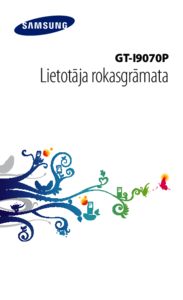












 (101 pages)
(101 pages) (2 pages)
(2 pages) (2 pages)
(2 pages) (2 pages)
(2 pages) (199 pages)
(199 pages)

 (165 pages)
(165 pages) (87 pages)
(87 pages) (2 pages)
(2 pages)







Commentaires sur ces manuels